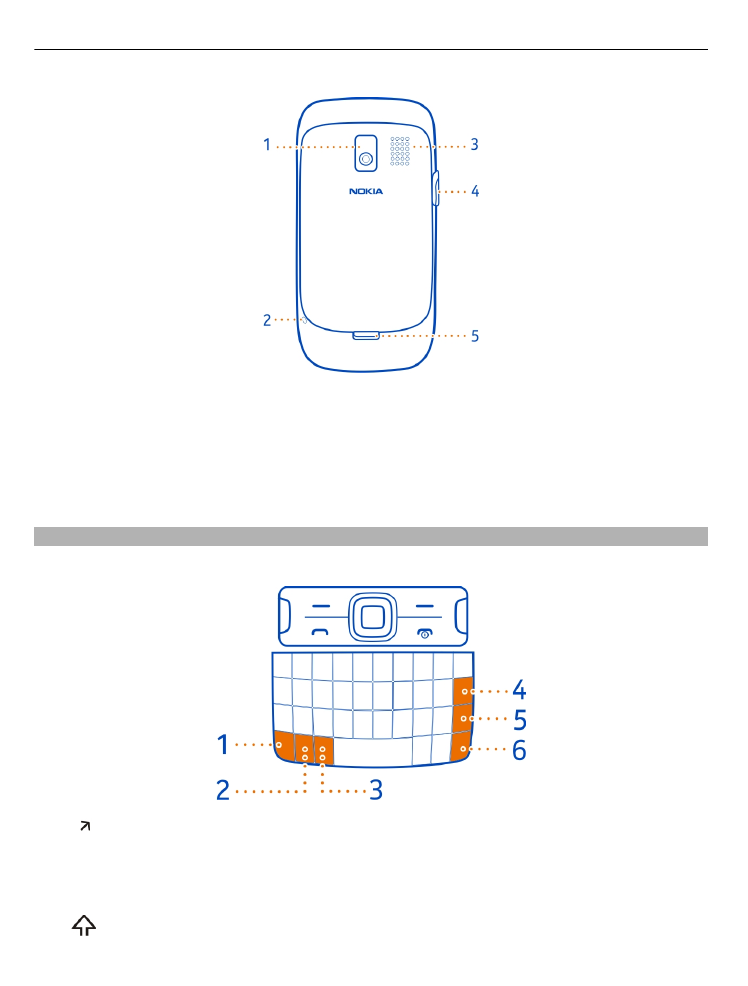
Использование клавиатуры для набора текста
Телефон оснащен полной клавиатурой.
1
Клавиша функций. Чтобы вставить специальные символы, обозначенные
в верхних частях клавиш, нажмите кнопку функций, а затем нужную клавишу.
Чтобы ввести несколько специальных символов подряд, нажмите клавишу
функций дважды. Для возврата в обычный режим нажмите функциональную
клавишу.
2
Клавиша Shift. Чтобы переключиться между верхним и нижним регистром,
дважды нажмите клавишу Shift. Чтобы ввести одну букву в верхнем регистре,
6
Начало работы
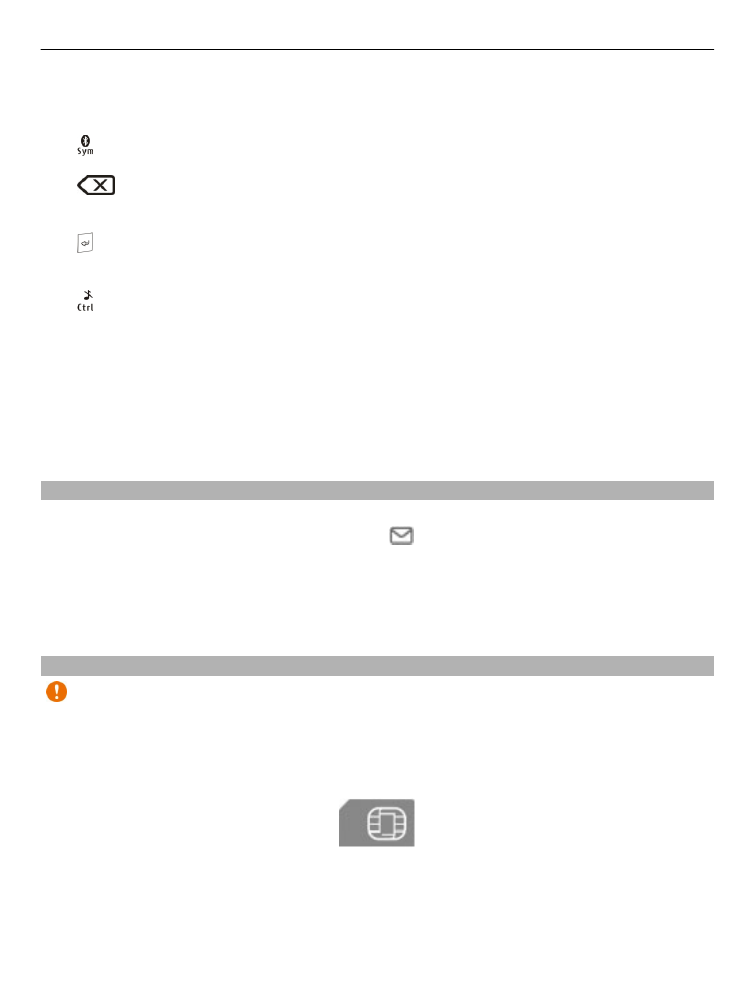
работая в нижнем регистре, или одну букву в нижнем регистре при работе в
верхнем регистре, нажмите клавишу Shift, затем клавишу с нужной буквой.
3
Клавиша Sym. Чтобы вставить специальные символы, не обозначенные на
клавиатуре, нажмите клавишу Sym и выберите нужный символ.
4
Клавиша Backspace. Для удаления символа нажмите клавишу удаления.
Для удаления нескольких символов нажмите клавишу удаления и
удерживайте ее нажатой.
5
Клавиша Enter. Чтобы переместить курсор на следующую строку или в
следующее поле ввода текста, нажмите клавишу Enter. Дополнительные
функции зависят от текущего контекста.
6
Клавиша Ctrl. Чтобы скопировать, вырезать или вставить выделенный
текст, удерживая нажатой клавишу ctrl, нажмите C, X или V. Чтобы выбрать
весь текст, удерживая нажатой клавишу ctrl, нажмите A.
Вставка варианта буквы
Можно вставлять буквы со знаком ударения. Чтобы вставить á, нажмите и
удерживайте клавишу sym, затем нажмите несколько раз A, пока не появится
нужная буква. Порядок и доступность букв зависят от выбранного языка ввода.